 СИГУРНОСТ И УМЕН ДОМ
СИГУРНОСТ И УМЕН ДОМ
Конфигурация на мрежовия модул LS-10
Инструкции


WeBРъководство за конфигуриране на мрежов модул eHome за LS-10/LS-20/BF-210
Въведение
WeBeHome е мощна облачна услуга за AlarmBox LS-10/LS-20/LS-30. С помощта на облачната услуга можете да контролирате и наблюдавате своето решение чрез приложения за iPhone, iPad и Android, както и a web портал за администриране на вашето решение.
IP връзка се отваря от локалния мрежов модул към WeBeHome чрез интернет, който има 2 много важни предимстваtages:
- Не е и не трябва да е възможно незабавно свързване към LS-10/LS-20/LS-30, тъй като мрежовият адаптер не е конфигуриран да приема входящи връзки и трябва да бъде поставен зад защитна стена.
- Локалният мрежов модул се свързва към WeBeHome, който премахва необходимостта от конфигуриране на защитни стени с правила за пренасочване на портове и няма значение дали публичният IP на рутера се променя или кутията е преместена на ново място.
От съображения за сигурност силно препоръчваме мрежовият модул/кутия да се постави зад защитна стена/рутер, така че никой да не може да го достигне от интернет.
Повечето днешни рутери имат вградена защитна стена и имат локална мрежа, отделена от интернет, така че по подразбиране няма да е възможно да се достигне до мрежовия модул на решенията за сигурност.
Когато дадена кутия е свързана към WeBeHome всички промени на настройките трябва да се извършват чрез WeBПотребителски интерфейс на eHome. Промяната на настройките директно в кутията може да доведе до неочаквано и нежелано поведение. Особено важно е никога да не променяте полето CMS1 и настройките за отчитане на CMS.
Конфигуриране на мрежов модул
LS-10 и LS-20 имат мрежов модул BF-210, включен в кутията. (LS-30 се нуждае от външен мрежов модул като BF-210 или BF-450)
Стъпка 1: Включете и включете захранването
Първо включете мрежовия кабел между LS-10/LS20/BF-210 и вашия рутер.
След това включете захранването на AlarmBox.
Стъпка 2: Намерете мрежовия модул в мрежата
Инсталирайте и стартирайте софтуера VCOM. (Вижте алтернативен метод на VCOM в глава 4)
Може да бъде изтеглен от тук https://webehome.com/download/BF-210_vcom_setup.rar
Ако в списъка не се появи устройство, ето няколко съвета как да го намерите
а. Проверете дали светодиодът Link на LS-10/LS-20/BF-210 свети или мига
b. Опитайте да потърсите отново
° С. Деактивирайте защитните стени и т.н. на собствения си компютър (не забравяйте да ги активирате веднага след конфигурирането)
Забележка: В някои случаи VCOM увисва при търсене, след което опитайте да използвате „Търсене по IP“ и дайте по-малък обхват във вашата мрежа.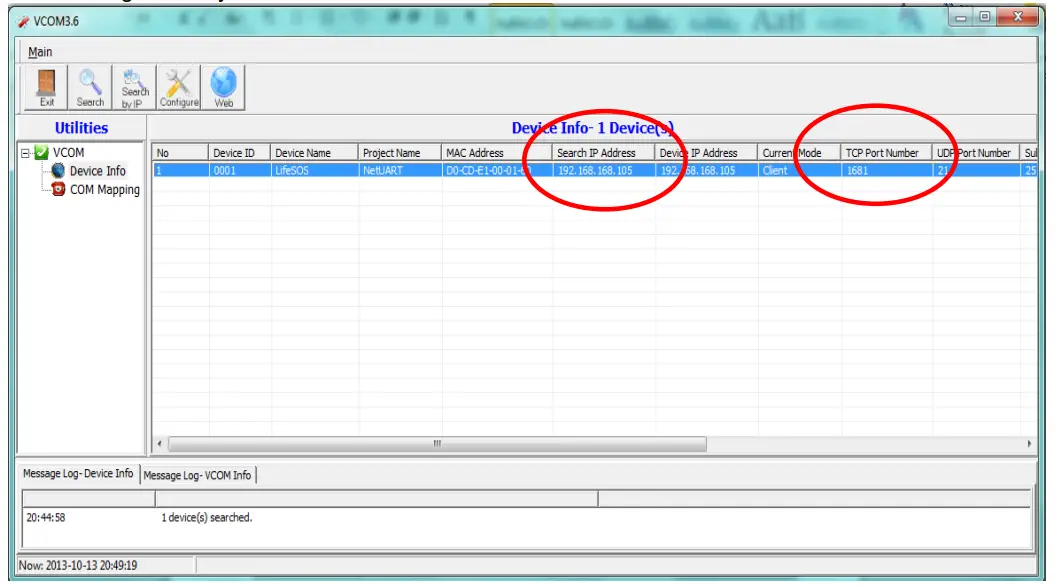
Стъпка 3 – Отворете браузъра към мрежовия модул
Това ще работи, ако мрежовият модул няма порт 80 като номер на TCP порт в списъка на VCOM.
Кликнете върху WEB бутон във VCOM и Internet Explorer ще се отвори с прозорец за влизане ИЛИ въведете IP-адреса директно в Internet Explorer, за да отворите прозореца за влизане.
НЕ използвайте бутона Конфигуриране във VCOM, тъй като той няма да показва правилни стойности или да прави правилни актуализации.
Стандартното потребителско име е ”admin” с парола ”admin
СПЕЦИАЛНА ОБРАБОТА, ако TCP-портът е 80 на мрежовия модул
За да разрешите достъп до мрежовия модул, TCP портът първо трябва да бъде променен с помощта на софтуера VCOM. Изберете мрежовия модул от списъка във VCOM и след това щракнете върху Конфигуриране.
Променете номера на порта на 1681 и рестартирайте мрежовия модул (без да променяте други настройки)
Стандартното потребителско име е „admin“ с парола „admin“
Когато мрежовият модул се рестартира, трябва да е възможен достъп до него чрез a web браузър.
Стъпка 4 – страница с настройки на администратора
Отворете страницата „Administrator Setting“ и проверете „IP Configure“, задайте го на DHCP
Настройка на администратора
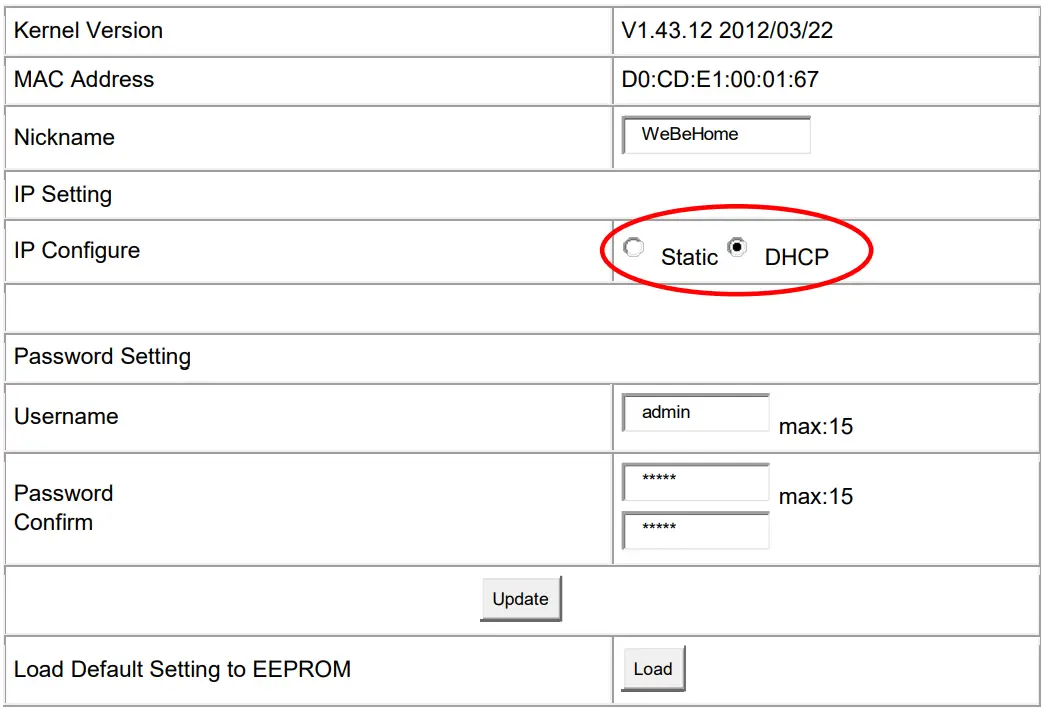
ВАЖНО – Промяната на „IP Configure“ работи добре само при използване на Internet Explorer. Фабричната настройка по подразбиране е DHCP и следователно обикновено не е необходимо да го променяте. Но ако по някаква причина трябва да се промени, потребителският интерфейс работи правилно само в Internet Explorer.
Стъпка 5 – Страница с TCP режим
Отворете страницата “TCP Mode” и променете настройките според картинката по-долу и след това мрежовият модул ще направи връзка с cluster001.webehome.com на порт 80. Критичните стойности са „Клиент“, използващ порт „1681“ към отдалечен сървър „cluster001.webehome.com”
Ако те не са зададени правилно, няма да може да се свърже с WeBeHome.
TCP контрол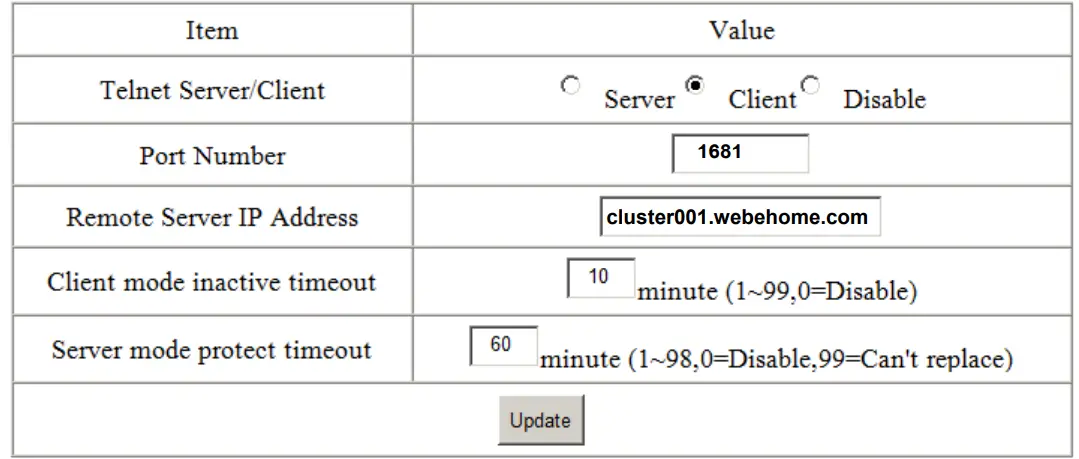
За да запазите промените, щракнете върху „Актуализиране“ и след това върху „Нулиране“, за да влязат в сила и новите настройки ще бъдат използвани.
Стъпка 6 – Силна препоръка: Променете потребителското име и паролата
Винаги съществува риск неупълномощени хора да се опитат да получат достъп до вашата кутия
Следователно потребителското име и паролата по подразбиране могат да бъдат променени в прозореца „Настройки на администратора“.
Моля, използвайте 8-цифрено потребителско име и 8-цифрена парола. Комбинирайте главни букви, малки букви и числа в произволен ред.
Готово
Когато Стъпка 5 е направена, IP адресът се задава автоматично и не е необходима преконфигурация при инсталиране на устройството на различни клиентски сайтове, стига да има DHCP поддръжка в мрежовата връзка
Алтернативна конфигурация с фиксиран IP и/или порт 80
Има алтернативна конфигурация, при която мрежовият адаптер използва фиксирани IP адреси в локалната мрежа.
Такава конфигурация елиминира някои възможни проблеми, НО трябва да се промени, ако мрежовият адаптер е преместен в друга мрежа или рутерът е заменен с такъв с различни мрежови настройки.
Забелязахме, че DNS функцията не работи за някои рутери, освен ако не се използва статичен IP и публичен DNS (като Google DNS в 8.8.8.8)
За да промените от динамичен IP на статичен IP на мрежовия модул, променете от DHCP на статичен IP:
– IP адрес = IP във вашата локална мрежа, който е свободен и извън DHCP интервала
– Подмрежова маска = Подмрежа на вашата локална мрежа, обикновено 255.255.255.0
– Gateway = IP на вашия рутер
– DNS = Използвайте Google Public DNS 8.8.8.8
– Номер на порт за връзка: Вместо 1681 може да се използва порт 80
Example: IP адресът и Gateway трябва да бъдат настроени към вашата мрежа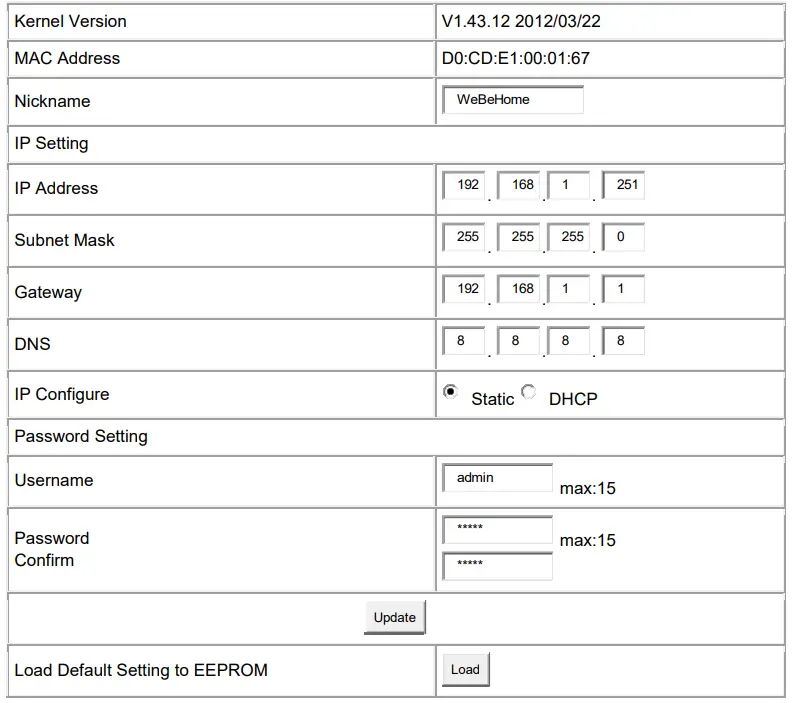
Алтернативен метод за намиране на мрежовия модул
Да се използва в случай, че VCOM не намери мрежовия модул или ако не е възможно да стартирате VCOM на вашия компютър.
Използвайте софтуер за IP скенер, за да намерите IP адреса на мрежовия модул.
Това е софтуер, който работи на Windows https://www.advanced-ip-scanner.com/ 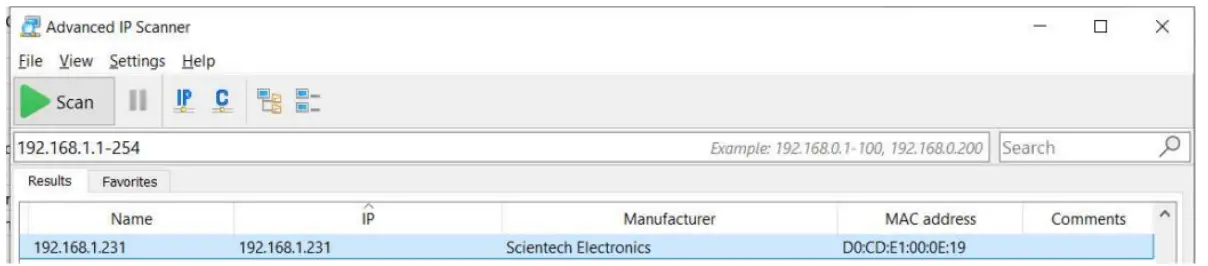
Подобен софтуер може да се намери за Mac и Linux.
MAC адресът за мрежовия модул започва с „D0:CD“
Отворете a web браузър към показания IP адрес. В този случай трябва да бъде отворен за http://192.168.1.231
Продължете със стъпка 4 в глава 4.
ЧЗВ
- „Няма намерена нова базова единица!“ се показва на web страница „Добавяне на нова кутия към клиента“
Това съобщение се показва, когато:
• Новият LS-10/LS-20/LS-30 не е свързан към WeBeHome (вижте причините по-долу)
• Вашият компютър не е свързан към интернет от същия публичен IP адрес като мрежовия модул. Напримерample, ако се намирате някъде другаде, когато сдвоявате LS-10/LS20/LS-30 или ако използвате мобилен интернет и кутията използва фиксирана интернет връзка - Имам рутер Thomson TG799
По някаква причина рутерът Thomson TG799 понякога не присвоява IP адрес на мрежовия модул. Ако това се случи, трябва да зададете фиксиран IP адрес на мрежовия модул. Отидете на глава 3, алтернативна конфигурация и използвайте стойностите по-долу.
Колоната IP адрес вероятно е зададена на 0.0.0.0. Ако използвате настройката по подразбиране на рутера и нямате ръчно конфигурирани устройства, можете да зададете:
IP адрес: 192.168.1.60
Subnet маска: 255.255.255.0
Шлюз: 192.168.1.1
DNS 8.8.8.8 - Алармата е свързана, но вече е ОФЛАЙН WeBeHome
Мрежовата връзка вероятно е прекъсната по някаква причина (интернетът по подразбиране не е 100% стабилен). Опитайте следното:
a) Рестартирайте мрежовия модул
- За LS-10: Изключете захранващия кабел. Изчакайте около 20 секунди и след това включете отново захранващия кабел.
- За LS-20: Изключете захранващия кабел на LS-20 и натиснете бутона BAT на гърба на LS-20. Изчакайте около 20 секунди и след това включете отново захранващия кабел и изчакайте няколко минути
- За BF-210/BF-450: Изключете кабела, който отива към AlarmBox LS-30. Изчакайте около 20 секунди и след това включете отново кабела и изчакайте няколко минути
b) Рестартирайте мрежовия модул и вашия рутер
- За LS-10: Изключете захранващия кабел.
- За LS-20: Изключете захранващия кабел на LS-20 и натиснете бутона BAT на гърба на LS-20.
- За BF-210/BF-450: Изключете кабела, който отива към AlarmBox LS-30.
- Изключете захранването на вашия рутер и изчакайте около 20 секунди.
- Включете отново захранването към рутера и изчакайте около 5 минути, за да може рутерът да се включи отново онлайн.
- Включете отново LS-10/LS-20/BF-210/BF-450 и след това изчакайте няколко минути
c) Проверете дали имате достъп от вашата мрежа до интернет от компютър, като свържете мрежовия кабел, който отива към LS-10/LS-20/BF-210/BF-450 към вашия компютър. След това отворете интернет браузър и проверете дали имате достъп до интернет.
4) Промених ръчно настройките и LS-10/LS-20/LS-30 вече е ОФЛАЙН
WeBeHome употреба напрample CMS1 и някои други настройки в LS-10/LS-20/LS-30, за да го идентифицирате. Ако те се променят ръчно (не чрез WeBeHome) тогава WeBeHome вече няма да разпознава LS-10/LS-20/LS-30 и след това ще присвои нов CMS1 и т.н. към системата. След това ще се държи като нов LS-10/LS-20/LS-30 и старият ще бъде завинаги офлайн. Силно препоръчваме да използвате само WeBeHome, за да промените настройките и никога да не променяте никакви настройки директно към LS-10/LS-20/LS-30. Трябва да добавите ново местоположение (от страницата на клиента) и след това да добавите своя AlarmBox, сякаш е чисто нов.
5) Направих нулиране на моя LS-10/LS-20/LS-30 и той вече е ОФЛАЙН
Той ще се държи като нов LS-10/LS-20/LS-30, а старият ще бъде завинаги офлайн. Трябва да добавите ново местоположение (от страницата на клиента) и след това да добавите своя AlarmBox, сякаш е чисто нов.
6) Всичко изглежда наред, но AlarmBox е офлайн
Опитайте да направите нулиране на мрежовия модул, като използвате „Нулиране на устройство“ от web интерфейс на мрежовия модул. Следвай тези стъпки:
– Натиснете бутона „Нулиране“.
– Изчакайте около 20 секунди
– Рестартирайте мрежовия модул, като използвате инструкциите в точка 4 по-горе. Това е важно, тъй като понякога не издава мрежова информация, освен ако това не е направено
– Конфигурирайте отново мрежовия модул според глава 2.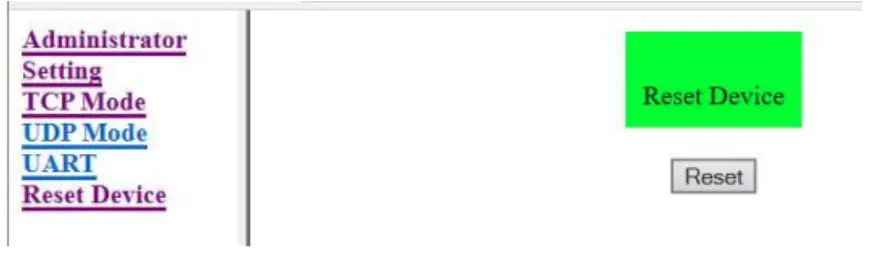
7) Алармата причинява мрежови проблеми в моята локална мрежа
Възможна причина е, че обработката на DHCP с рутера не работи както трябва, решение е да зададете статични мрежови адреси на мрежовия модул, както е показано в алтернативната конфигурация по-горе.
Ако мрежовият модул вече има статични IP адреси, тогава конфигурацията на статичния IP вероятно не е правилна.
8) Връзката с WeBeHome не е стабилен
Въведете статични IP адреси, които могат да премахнат някои видове проблеми, свързани с мрежата. Вижте глава 3.
9) Има няколко „Повторни свързвания“ в регистъра на събитията WeBeHome
Повторно свързване е, когато LS-10/30 BF-210/450 е напълно прекъснат и се установи нова връзка в рамките на няколко минути.
Това е доста често срещано. Дори и с добри мрежови връзки, които ще се случват от време на време. Ако има повече от 10 до 20 повторни връзки за 24 часа, тогава има причина да се притеснявате.
10) Има няколко „Нови връзки“ към WeBeHome
Когато LS-10/30 BF-210/450 е напълно изключен и се отвори нова връзка. Обикновено се осъществява нова връзка при следващото събитие от LS-10/30, което трябва да е в рамките на 6 минути. Ако има много такива прекъсвания и нови връзки всеки ден, тогава нещо не е наред в мрежата/интернет връзката и трябва да се погрижите за това.
11) Има проблем с връзката и нищо от горното не помага
Има няколко начина, по които рутер/защитна стена и интернет оператор могат да нарушат или блокират връзката.
Ето списък с потенциални проблеми:
– Включена е проверка на пакети, която проверява комуникацията между алармата и облака, който блокира/премахва съдържанието. Изключването на проверката на пакети в рутера/защитната стена ще реши този проблем.
– Изходящият трафик е блокиран, изцяло или за някои устройства. Проверете правилата за блокиране
изходящ трафик в рутера/защитната стена и се уверете, че нито едно правило не засяга алармената връзка.
– Рутерът/защитната стена или интернет доставчикът може да има правило, което затваря съществуващите връзки
отворени за по-дълго от определено време. Деактивирайте тези правила, за да избегнете прекъсвания на връзката.
12) Връзката с WeBeHome не е стабилен
Въведете статични IP адреси, които могат да премахнат някои видове проблеми, свързани с мрежата. Вижте глава 3.
 © WeBeHome AB
© WeBeHome AB
www.webehome.com
Версия 2.21 (2022-02-28)
поддръжка @webehome.com
Документи / Ресурси
 |
WeBКонфигурация на мрежов модул eHome LS-10 [pdfИнструкции LS-10, LS-20, BF-210, Конфигурация на мрежов модул, Мрежов модул, Конфигурация на модул, LS-10 |



